
Obiecte tip macro - Grupuri de macro-comenzi
O comanda macro este constituita dintr-un ansamblu de actiuni executabile printr-un simplu clic cu mouse-ul, printr-o comanda dintr-un meniu, ca urmare a unui eveniment sau printr-o combinatie de taste. Actiunile unui obiect macro se aplica obiectelor dintr-o baza de date.
Actiunile pot viza :
. deschiderea unui obiect tip tabel, cerere, formular, raport;
. filtrarea datelor afisate intr-un obiect tabel sau formular;
. cautarea unei inregistrari care raspunde la un anumit criteriu;
. configurarea imprimarii sau imprimarea unui formular;
. initializarea continutului anumitor campuri;
. automatizarea importului/exportului de date;
. definirea meniurilor personalizate;
. executarea unei instructiuni (fraze) SQL
Crearea/executarea/modificarea obiectelor macro
Pentru a crea un obiect macro se da comanda Macro din meniul Insert sau se selecteaza eticheta Macro din fereastra de baza ACCESS. Fiecare colectie de obiecte tip este desemnata printr-o eticheta distincta si se actioneaza prin clic pe butonul care efectueaza comanda rapida New. Ca efect pe ecran se afiseaza fereastra de editare Macro in structura minimala
a. 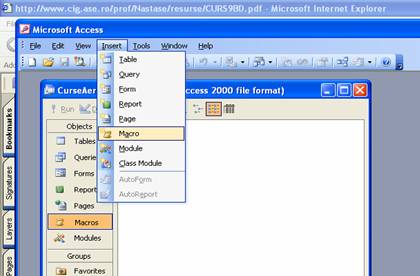
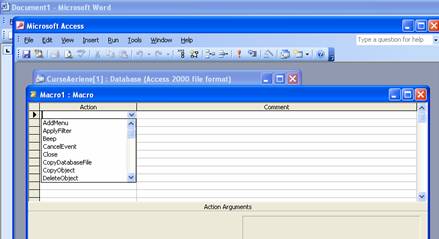
In coloana Action, se trec actiunile de executat, fiecare actiune pe o linie distincta. Precizarea actiunii se face prin selectare din lista derulanta afisata de Access. Pentru fiecare actiune selectata sunt precizate argumentele actiunii in zona Action arguments (pentru anumite argumente Access completeaza automat valorile implicite).
Precizarea valorilor argumentelor se realizeaza, de regula, tot prin alegere din listele derulante afisate de Access in functie de tipul actiunii si respectiv natura argumentului.
Coloana Comment este optionala; ea poate contine explicatii (comentarii) cu privire la actiunea selectata.
Exemplu, actiunea OpenForm care la executie va deschide formularul intitulat Intr noi clienti (acest formular trebuie sa fie creat inainte de a crea obiectul macro care contine actiunea de deschidere a lui).
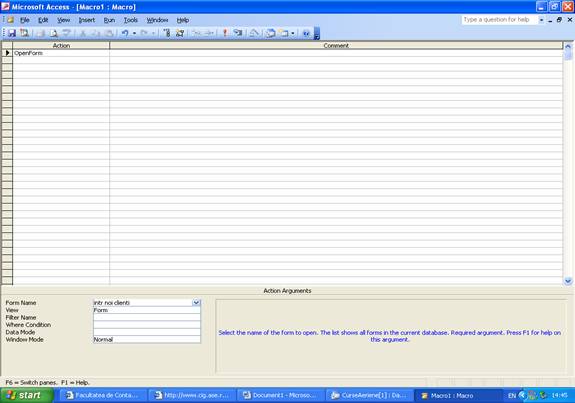
Obiectul macro creat se salveaza prin comanda Save As din meniul File;
Numele Autoexec se poate atribui unui singur obiect macro dintr-o aplicatie pentru a desemna macro ce se executa automat la activarea aplicatiei. Un obiect macro trebuie testat pentru a vedea daca actiunile au fost corect programate. Pentru testare, de regula, se da comanda ! Run din meniul Run atasat ferestrei de editare a obiectelor macro, sau se actioneaza prin clic pe butonul de comanda Run cu pictograma ! din bara cu instrumente asociate ferestrei de editare macro. Pentru a modifica continutul unui obiect macro se deschide obiectul macro in mod Design. Modificarile pot viza argumentele actiunilor existente, adaugarea de noi actiuni, suprimarea unor actiuni existente sau schimbarea ordinii acestora.
Access ofera utilizatorilor un set puternic de actiuni ce se pot programa si stoca in obiecte macro. Un ansamblu de actiuni care impreuna automatizeaza o anume activitate formeaza ceea ce in practica numim o macrocomanda.
Un obiect macro poate stoca una sau mai multe macro-comenzi.
Actiunile Access utilizate la construirea de macro-comenzi se pot grupa functional dupa cum urmeaza : obiect, ferestre, transfer (import/export), control al executarii aplicatiei, interfata cu utilizatorul, navigare intre inregistrari.
Editorul de macro-comenzi afiseaza pentru fiecare actiune argumentele specifice si atribuie unora valori implicite.
Crearea meniurilor si a barelor de instrumente personalizate cu obiecte macro
Construirea de obiecte macro permite utilizatorilor sa personalizeze aplicatiile dezvoltate prin crearea de meniuri si/sau bare cu instrumente personalizate.
Aceste meniuri si/sau bare cu instrumente se asociaza obiectelor tip formular.
Exemplu:
Unui formular i se pot asocia unul sau mai multe meniuri personalizate
Meniuri personalizate de asociat formularului Tablou de bord
Introducere date, Listare rapoarte, Sfarsit(actiunea Quit)
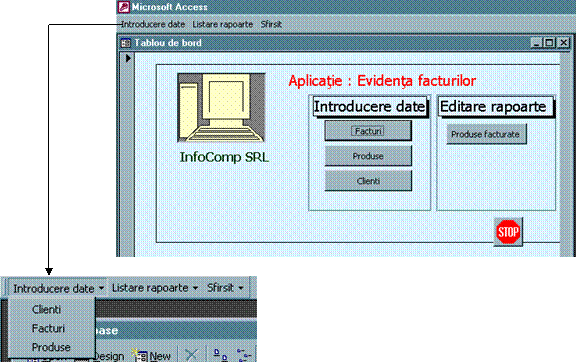
Macro de grup pentru fiecare meniu
Exemplu: ComenziIntrDate
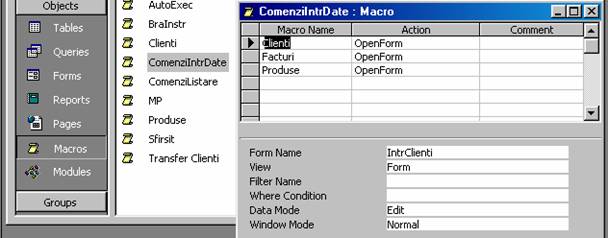
Macro care programeaza adaugarea meniurilor personalizate
Comenzile meniurilor asociate sunt descrise in obiectele macro ComenziIntrDate, ComenziListare si respectiv Sfirsit
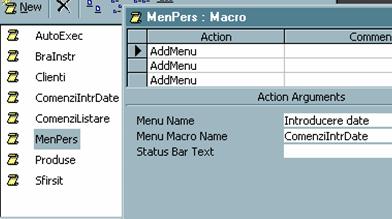
Asocierea meniurilor personalizate la un formular
Proprietatea formular: Menu Bar (din fisa OTHER a proprietatilor formularului) va contine numele macrocomenzii care detine actiunile ADDMENU)
Se introduce numele macrocomenzii ce
detine actiunile AddMenu
![]()
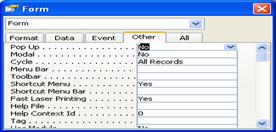
Nota: Aceleasi comenzi se pot efectua si prin intermediul evenimentului Click asupra butoanelor de comanda prevazute in zona de detaliu a formularului (Facturi, Produse, Clienti si respectiv Produse facturate).
Folosind obiectele tip macro care contin actiuni specifice meniurilor personalizate se pot crea bare cu instrumente. Pentru aceasta se alege comanda Create Toolbar from Macro din meniul Tools. Access permite conversia continutului obiectelor macro in functii VBA (optiunea Convert Macro to Visual Basic din comanda Macro a meniului Tools).
Grupuri de macro-comenzi
Un obiect macro poate contine grupuri de actiuni separate prin una sau mai multe linii albe. In acest caz fiecare grup este desemnat printr-un nume de macro. Toate acestea se vor memora in acelasi obiect macro. In acest caz in fereastra de editare macro se afiseaza si coloana Macro Name. Pentru afisarea coloanei Macro comanda Macro Names din meniul View. Exemplu, obiectul macro Grup macro care contine doua macro numite DescFormClient si respectiv DescFormFacturi.
In cadrul aplicatiei se poate lansa in executie fiecare macro din grup. Access califica o macrocomanda din grup pe structura <nume obiect macro>.<nume macro din grup>.
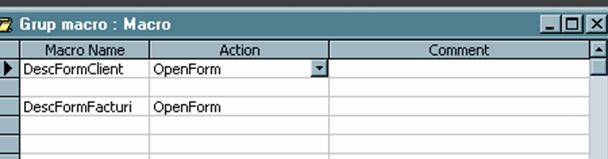
Conditionarea executarii actiunilor in obiecte macro
Executarea unora din actiunile obiectelor macro poate fi conditionata folosind expresii conditionale. Pentru aceasta este necesara adaugarea coloanei Conditions folosind fie comanda Conditions din meniul View, fie evenimentul Click asupra butonul de comanda Conditions din bara cu instrumente Macro Design.
Prin conditionarea actiunilor se poate simula structura alternativa (If. Then . Else) dupa modelul :
<Nume macro1>
<conditie> RunMacro pentru a executa obiectul macro <Nume macro 2>
actiune 2
actiune n
<Nume macro2>
actiune 11
actiune 12
|
Politica de confidentialitate |
| Copyright ©
2025 - Toate drepturile rezervate. Toate documentele au caracter informativ cu scop educational. |
Personaje din literatura |
| Baltagul – caracterizarea personajelor |
| Caracterizare Alexandru Lapusneanul |
| Caracterizarea lui Gavilescu |
| Caracterizarea personajelor negative din basmul |
Tehnica si mecanica |
| Cuplaje - definitii. notatii. exemple. repere istorice. |
| Actionare macara |
| Reprezentarea si cotarea filetelor |
Geografie |
| Turismul pe terra |
| Vulcanii Și mediul |
| Padurile pe terra si industrializarea lemnului |
| Termeni si conditii |
| Contact |
| Creeaza si tu |